Виндовсу је потребна грешка са вашим тренутним акредитивима у оперативном систему Виндовс 11/10
Ако вас нервира искачућа порука „ Виндовс треба ваше тренутне акредитиве(Windows needs your current credentials) “ сваки пут када се пријавите на свој Виндовс 11/10/8/7 рачунарски систем, нисте сами. Многи људи се суочавају са овим иритантним искачућим прозором због којег можда желе да ударе по екрану, јер баш као и ви, ни они не знају зашто се то дешава и како да се отарасе проблема.
Виндовс-у су потребни ваши тренутни акредитиви
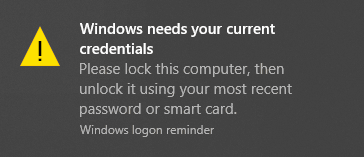
Ако се у неким случајевима проблем не појави када се пријавите користећи своју лозинку, јавља се само када се пријавите помоћу ПИН(PIN) -а . Порука о грешци која се појављује гласи:
Windows needs your current credentials. Please lock this computer, then unlock it using your most recent password or smart card.
Може се претпоставити да је проблем настао само због ПИН(PIN) пријаве. Али то није фер. Дакле, ево једног начина да решите овај проблем. Ова исправка је искључиво за кориснике оперативног система Виндовс 10(Windows 10) .
За појединачне Windows 11/10 уређаје
Ово решење је за самосталне уређаје који користе Виндовс 10(Windows 10) . Пажљиво пратите кораке по редоследу. Једноставно је. Само обратите пажњу док сте на томе.
- Идите на мени Старт(Start Menu) .
- Кликните десним тастером миша на свој кориснички профил.
- Идите на Промени подешавања налога(Change account settings) .
- Идите на Ваше информације(Your info ) и изаберите апликацију Подешавања.( Settings app.)
- Притисните везу Верификуј(Verify) и бићете одведени до низа команди на екрану које ћете морати да будете спремни да пратите да бисте верификовали своје податке.
- Поново покрените(Reboot) уређај након што завршите са процесом верификације.
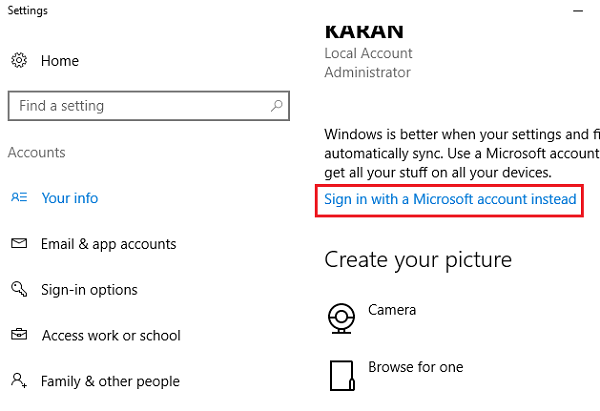
Ово је то за самостални уређај.
За уређаје повезане са доменом
За систем који је повезан са доменом, мораћете да идете путем смерница групе(Group Policy) . За ово ће вам требати Виндовс Про(Windows Pro) или новије верзије. Ако користите Виндовс 10 Хоме(Windows 10 Home) , надоградите систем. Не постоји други начин, а зашто ипак не надоградите на верзију која омогућава придруживање домену(Domain Join) и управљање групним смерницама(Group Policy Management) ? Дакле, ево како.
Надоградите свој Виндовс 11/10 систем
Већ знате да не можете више да будете на Виндовс 10 (Windows 10)Хоме(Home) , да бисте се решили искачућих прозора са потребним вашим тренутним акредитивима(Windows needs your current credentials) за Виндовс . Дакле, ако користите Виндовс 10 (Windows 10)Хоме(Home) , овај одељак је за вас. Пратите ове врло једноставне кораке. Процес одузима мало времена, то је све.
1] Идите на Подешавања.(Settings.)
2] Идите на Ажурирање и безбедност(Update & security) и преко тога идите на Активација(Activation) .
3] Кликните на опцију Промени кључ производа(Change product key) у десном панелу прозора за активацију .(Activation )
4] Кликните на Да(Yes) у искачућем прозору Контрола корисничког налога.
5] Унесите(Enter) упит за кључ производа „ВК7ЈГ_НПХТМ_Ц97ЈМ_9МПГТ_3В66Т“ у предвиђени простор. Ово је подразумевани кључ производа за надоградњу са Виндовс 10 Хоме на Про бесплатно да бисте га тестирали или испробали. ОС ће се надоградити, али ваша копија Виндовс 10 (Windows 10) Про(Pro) неће бити активирана.
6] Затим ћете у следећем потезу пронаћи дугме Старт Упграде . (Start Upgrade )Кликните(Click) на њега и сачекајте да се систем искључи и поново покрене. Наићи ћете на поруку:
- „Ради се на надоградњи
- <__% завршено>
- Не искључујте рачунар.”
7] Након што сте стрпљиво чекали да се цео процес заврши, наићи ћете на сличан екран за додавање функција . (adding features)Још једном, ваш посао је да само сачекате док се не заврши до 100%.
8] Следећи корак ће бити пријављивање на надограђену верзију Виндовс 10 Про(Windows 10 Pro) издања. Видећете поруку:
Edition upgrade completed
Завршили сте и ваш рачунар је спреман за рад.”
9] Сада када је ваша надоградња завршена, можете да отворите екран за активацију(Activation) преко апликације Подешавања(Settings) и проверите тренутно издање. Биће вам потребан оригиналан кључ да бисте активирали свој Виндовс 10 (Windows 10) Про(Pro) .
Сада када сте спремни да се решите примарних грешака у којима Виндовс треба да имате тренутне акредитиве(Windows needs your current credentials ) , вратимо се на решење.
Промените поставку смерница групе
Ово је за повезане домене на Виндовс 10 Про(Windows 10 Pro) и новијим верзијама. Ево како то радите.
1] Идите на Покрени(Run) и откуцајте „ гпедит.мсц(gpedit.msc) “ и кликните на ОК да бисте отворили уређивач смерница локалне групе.(Local Group Policy Editor.)
2] Појављује се прозор за додавање у којем ћете морати да пратите путању:
Computer Configuration > Administrative Templates > System > Logon.
3] Проверите десну таблу за пријаву(Logon) и пронађите опцију „ Увек сачекајте мрежу при покретању рачунара и пријављивању “.(Always wait for the network at computer startup and logon)
4] Ако је ова опција „ Омогућено“,(Enabled’) двапут кликните да бисте је „ Онемогућили“(Disable’) . Такође можете да га подесите на „ Није конфигурисано“.(Not Configured’.)
5] Притисните „Примени“, а затим кликните на „ОК“.
6] Изађите из уређивача смерница групе(Group Policy Editor) и поново покрените уређај.
Ваш проблем је требало да буде решен када поново покренете рачунар након што сте извршили све ове кораке.
Реците нам шта вам је помогло.(Let us know what helped you.)
ПС(PS) : Овај пост ће вам помоћи да поправите . Кликните овде да бисте унели своју најновију(Click here to enter your most recent credentials) поруку са акредитивима у оперативном систему Виндовс 11/10.
Related posts
Како активирати Виндовс 10 Ентерприсе Едитион
Поправите шифру грешке Виндовс Упдате или активације 0кц004ф075
Грешка 0кц0еа000а, није могуће активирати Виндовс 10 након промене хардвера
0кЦ004Ц003, активациони сервер је утврдио да је кључ производа блокиран
0кЦ004Ц008, активациони сервер је утврдио да се кључ производа не може користити
Поправите шифру грешке активације 0к803ФАББ8 на Виндовс 11/10
Како проверити врсту лиценце и статус активације Оффице-а
Грешка ДНС сервера 0к8007232А, грешка при активацији волумена на Виндовс-у
Грешка 0к80070005, приступ одбијен, радња захтева повишене привилегије
Грешка 0к8007000д приликом инсталирања, ажурирања, активирања Виндовс 11/10
Активација оперативног система Виндовс није успела са кодом грешке 0к8007267Ц
Исправите грешку Мицрософт 365 нелиценцираног производа у Оффице апликацијама
Поправите грешку ажурирања или активације оперативног система Виндовс 10 0к800ф0805
Грешка 0к803фа067, не могу да се активирам јер немате важећи лиценцни кључ
Шифра грешке активације 0кЦ004Ф009, Грејс период је истекао
Поправите грешку хоста Виндовс скрипте 0кц004ф025 током активације
Шифра производа коју сте унели не може да се користи за активирање Виндовс-а
Кључ производа који сте унели није функционисао, грешка 0кЦ004Ф050
0кЦ004Ф042 - Специфицирана услуга управљања кључевима (КМС) се не може користити
Поново направите датотеку Токенс.дат или Ацтиватион Токенс у Виндовс 11/10
